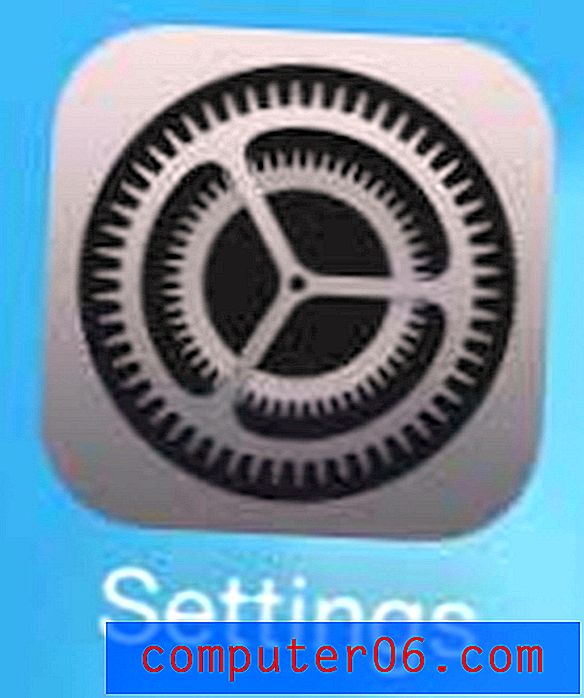iPhone 5의 iOS 7에서 인터넷 기록을 찾는 방법
iPhone의 Safari 브라우저에서 웹을 탐색하고 멋진 페이지를 찾은 후 나중에 찾을 수 없습니까? 특히 구글이나 다른 검색 엔진으로는 찾기 어려운 것이면 정말 실망 스러울 수 있습니다.
그러나 다행히도 브라우저 기록이 매우 유용한 상황입니다. iPhone의 Safari 웹 브라우저는 장비에서 방문한 모든 웹 사이트의 목록을 저장하므로 해당 기록을 스크롤하고 이미 본 페이지를 찾을 수 있습니다. iPhone의 Safari 브라우저에서 브라우저 기록을 찾는 방법을 알아 보려면 아래의 짧은 안내서를 확인하십시오.
iPhone에서 My Safari 브라우저 기록은 어디에 있습니까?
아래 단계는 iPhone 5의 iOS 7에서 수행되었습니다. 아래에서 참조하는 아이콘이 표시되지 않으면 이전 버전의 iOS를 실행중인 것입니다. 이 기사를 읽고 iOS 6에서 Safari 기록을 찾을 수 있습니다.
이 기사는 iPhone에서 Safari 브라우저의 브라우저 히스토리를 찾는 것에 관한 것입니다. iPhone과 같은 다른 브라우저 (예 : Chrome)를 사용하는 경우 해당 브라우저를 열고 대신 방문 기록을 찾아야합니다. 또한 비공개 브라우징 세션에서 본 페이지는이 기록에 저장되지 않습니다.
1 단계 : Safari 브라우저를 시작하십시오.

2 단계 : 화면 하단에서 책 아이콘을 터치합니다. 책 아이콘이 표시되지 않으면 페이지를 위로 스크롤하여 화면 하단에 메뉴를 표시하십시오.
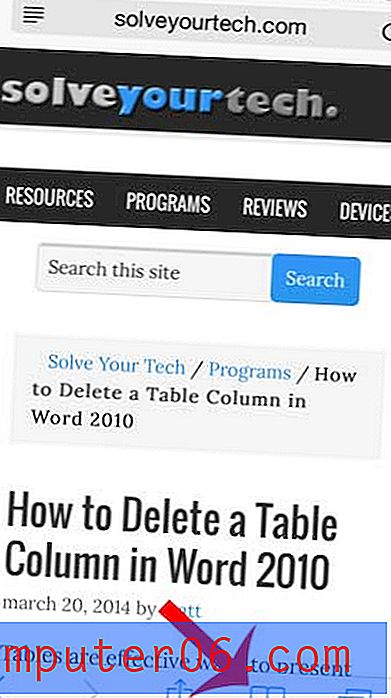
3 단계 : 화면 상단에서 기록 옵션을 선택합니다.
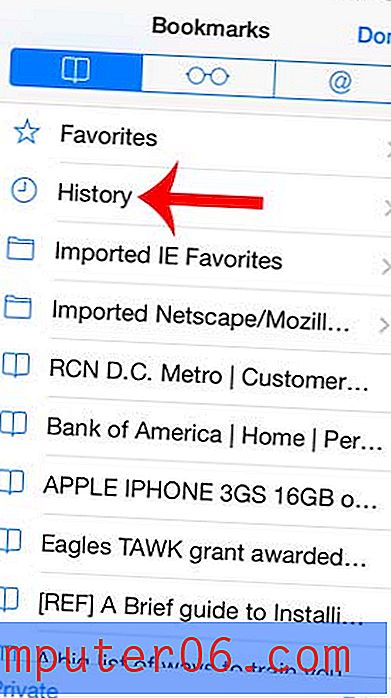
4 단계 : 화면 상단에서 책 아이콘을 선택하여 기록을 봅니다. 장치에서 방문한 모든 페이지는 본 날짜 또는 시간별로 정렬됩니다.

iPhone에서도 개인 브라우징을 사용할 수 있습니다. 데스크톱 컴퓨터를위한 기능이 아닙니다. iPhone의 iOS 7에서 비공개 브라우징 세션을 시작하는 방법에 대해 알아 봅니다.